描边阴影字,在有些特殊的字体需要的时候,也是非常重要的,在ppt制作中这类字体可以让整个页面更加好,那么如何制作描边阴影字呢,感兴趣的朋友不要错过了。
方法
1、打开ppt,点击上方的“插入-文本框”,选择“横向文本框”
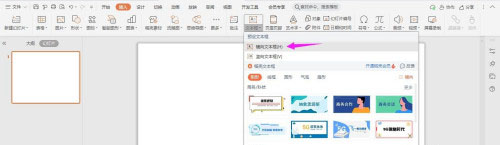
2、输入要描边的文字,右击选择“编辑文字”
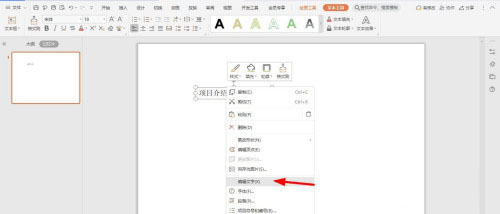
3、设置为“方正兰亭中黑简体和80”,如下图所示
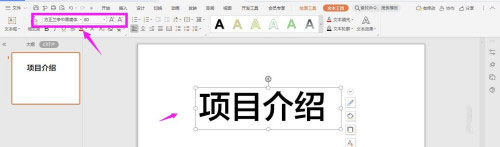
wps表格怎么把横列变成竖列?
wps表格怎么把横列变成竖列?wps是我们常用的办公软件,当我们需要把表格横列变成竖列时该如何操作呢,跟随小编一起来看下吧
4、点击上方的“文本轮廓”
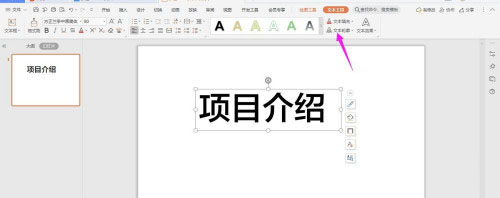
5、选择描边的颜色
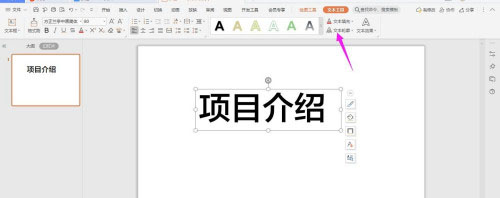
6、选择“线型”
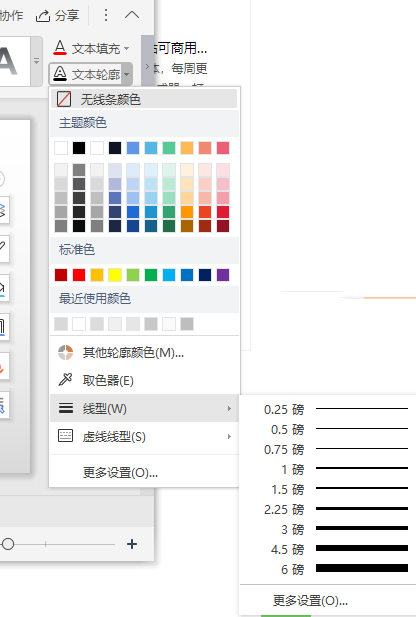
7、这个时候字体已经被描边加阴影成功了
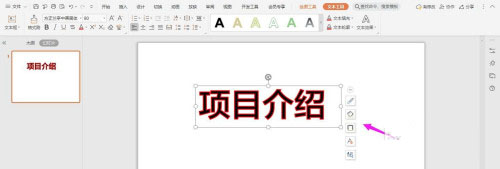
以上就是wps中ppt如何制作描边阴影字?的详细内容,更多关于ppt制作描边阴影字的资料请关注脚本之家其它相关文章!
WPS表格怎么标记指定的文本内容?
WPS表格如何一键批量标记指定的文本内容?有需要了解的朋友,看小编下面具体的教程与方法,赶紧看看吧






